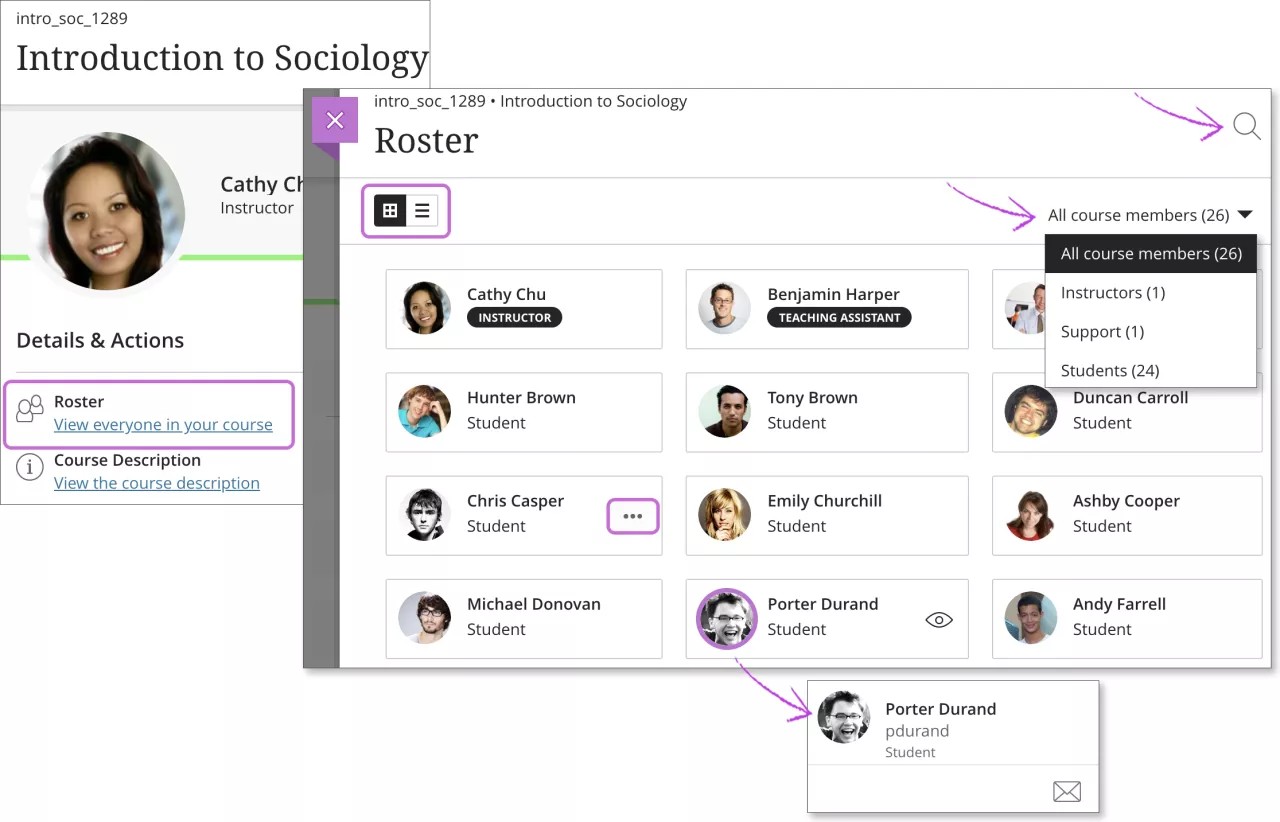クラスメート、教員、または他のBlackboard Learnユーザを探す際に、検索対象の人が連絡先情報を共有する設定にしている場合は、複数の場所で見つけることができます。
コースのユーザ一覧
[ユーザ一覧]ページでは基本的なプロフィールカードが表示され、顔と名前を一致させることができます。コースメンバ全員がユーザ一覧に表示されます。また、自分自身を削除することはできません。ユーザ一覧には、[コースコンテンツ]ページからアクセスできます。
[プロフィール]ページに写真をアップロードできます。写真を追加しない場合、ユーザ一覧には一般的に使用されるシルエットが表示されます。プロフィールの写真は、グループ、掲示板、会話、アクティビティの横のメッセージにも表示されます。
さらに情報を表示するには、名前を選択します。プロフィールのプライバシー設定で、この情報にアクセスできるユーザを制御できます。
ビューを変更する。グリッドビューまたはリストビューを選択できます。変更するまでは、ログアウトしても選択したビューにユーザ一覧が残ります。
- グリッド表示は、自動的にロール、名字の順にソートされます。教職員が最初に表示されます。手動でリストをソートするには、リスト表示に切り替えます。
- リスト表示は、デフォルトで名字でソートされます。[氏名]または[ロール]見出しを選択して、コンテンツをソートします。
自分の情報を編集します。自分の名前の横にあるメニューを開き、[メンバ情報を編集]を選択します。ユーザ一覧または自分のプロフィールページから自分の情報を更新できます。
プロフィールカードからの連絡。プロフィール画像を選択してポップアッププロフィールカードを開き、メッセージを送信します。所属教育機関が許可している場合、プロフィールカードには、ユーザ名が表示されます。
一覧の検索。ティーチングアシスタントに連絡したり、新しい学習パートナーを探したりします。[ユーザ一覧を検索]アイコンを選択します。検索ボックスで、氏名、ユーザ名または2文字以上を入力し、検索結果を表示させます。新しい検索を実行すると、以前選択したフィルタはクリアされます。
ビューをフィルタリングします。教員やサポート教職員など、ロールごとにユーザ一覧を表示できます。フィルタオプションは、コース内のロールに基づいています。